In questa pagina vediamo come creare il modello del sistema rappresentato in figura: nota che in A viene imposto un cedimento vincolare.
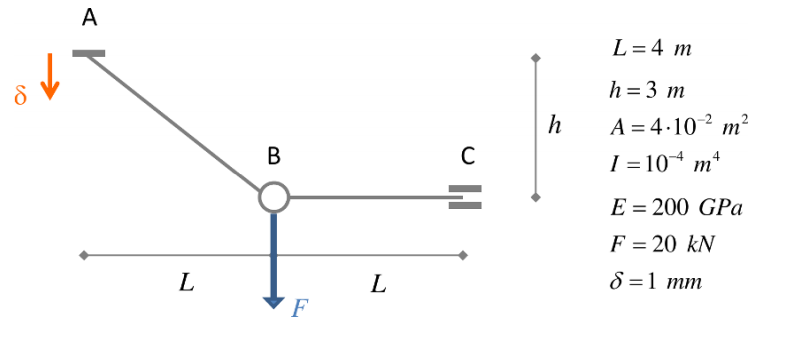
Il modello è già stato creato in WeStatiX: lo trovi tra i tutorial.
Geometria
Prima di tutto, crea i nodi! Puoi crearli direttamente nel Viewport 3D schiacciando due volte nei punti della griglia.
Le coordinate sono
- 1: ( 0 ; 0 ; 3 )
- 2: ( 0 ; 4; 0 )
- 3: ( 0 ; 8 ; 0 )
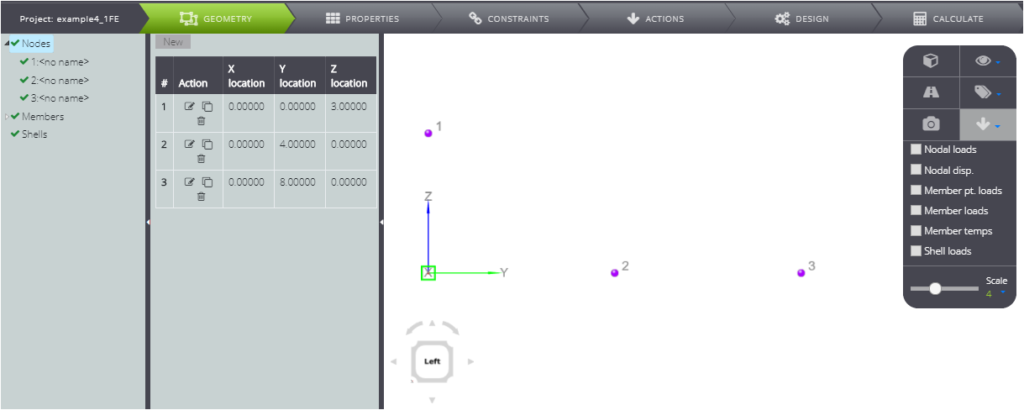
Per creare i members, puoi continuare ad agire manualmente nel Viewport 3D:
- schiaccia una volta sul nodo 1 e due volte sul nodo 2
- schiaccia una volta sul nodo 2 e due volte sul nodo 3
In questo modo hai creato in sequenza il member 1 e il member 2.
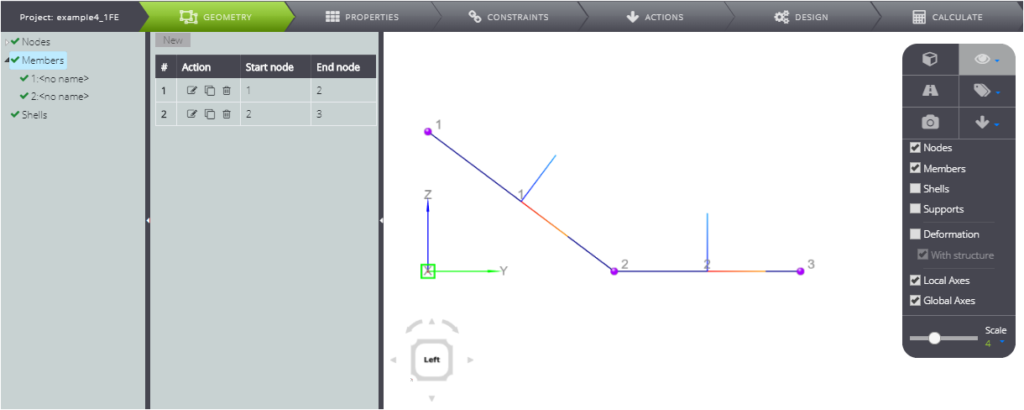
Proprietà
Ora passa al Tab PROPERTIES per definire le proprietà.
Crea un materiale parametrico seguendo il percorso Materials, New e compilando i campi come nell’immagine qui sotto.
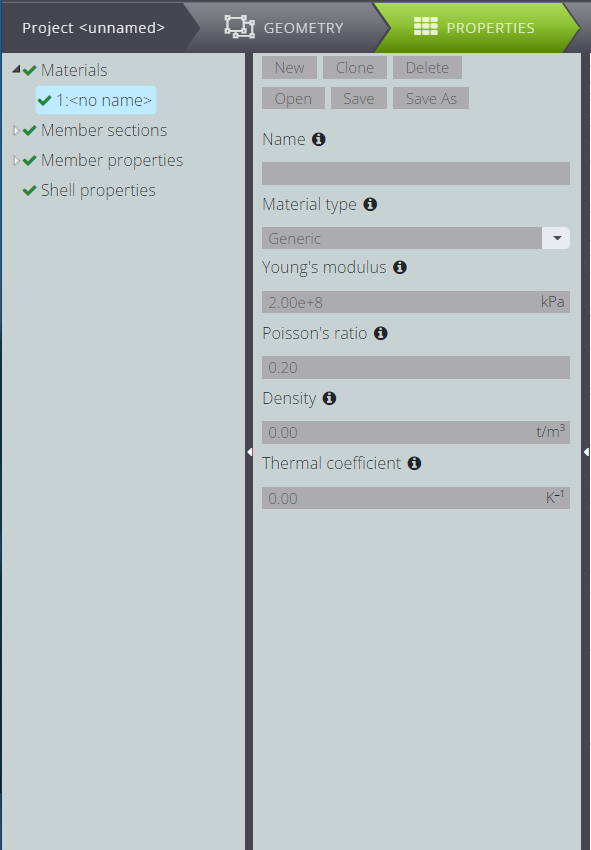
Allo stesso modo, seguendo Member sections, New, puoi inserire i parametri della sezione. Attivando il Section Editor potrai vederla rappresentata.
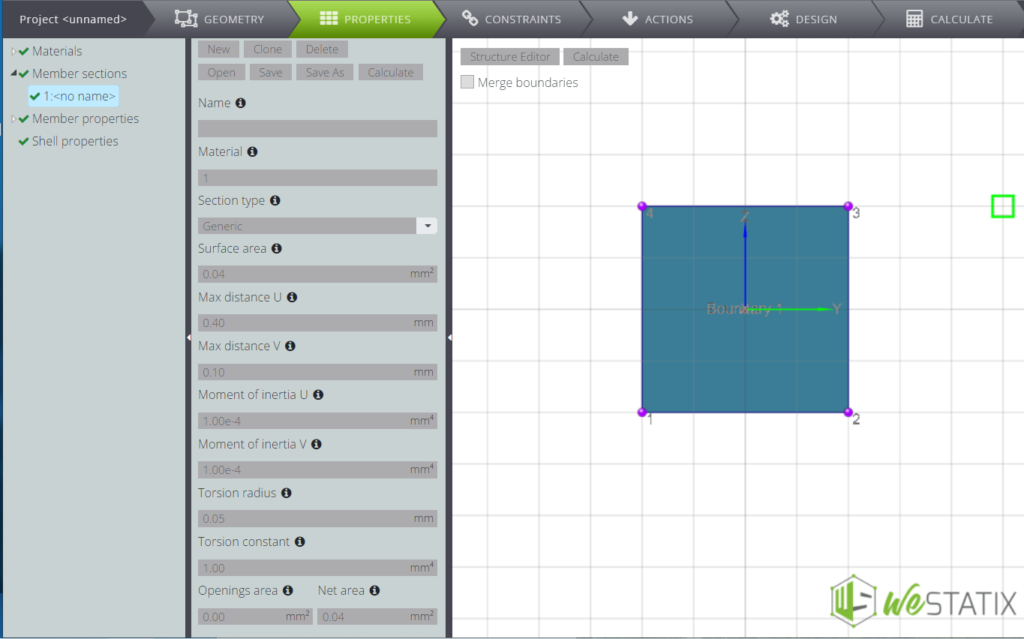
Ora attribuisci le proprietà ai due elementi come da tabella sottostante.

Per il member 1, in particolare, dovrai liberare la rotazione intorno all’asse y, per creare la cerniera interna.
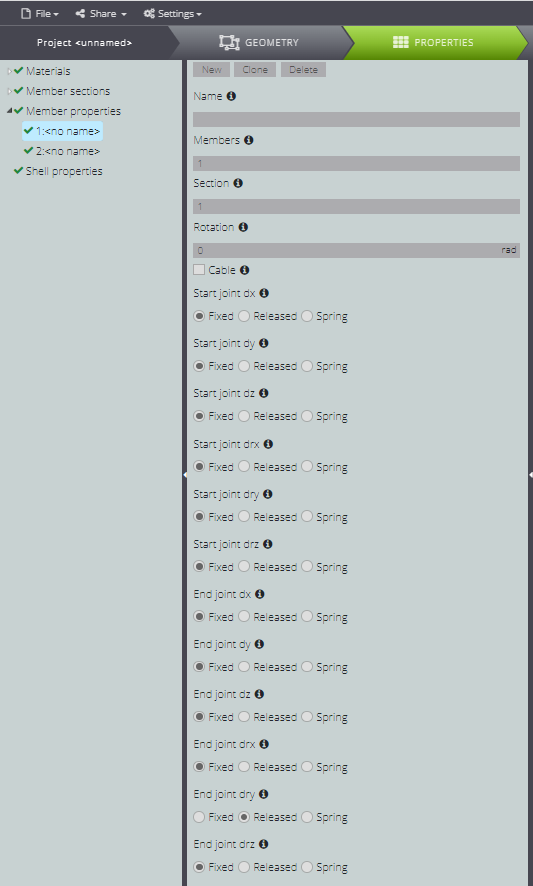
In modo analogo, libera la rotazione intorno all’asse y all’inizio del membro numero 2.
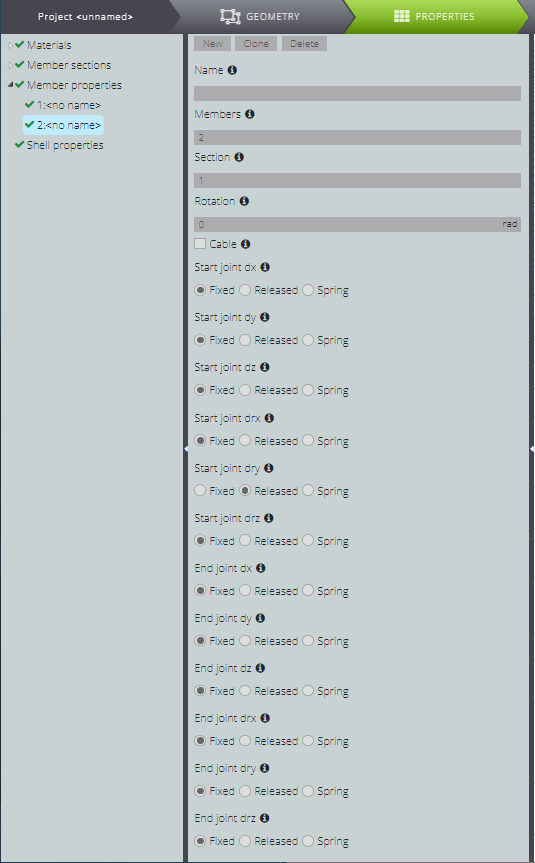
Vincoli
Adesso genera i vincoli esterni! Trovi le loro caratteristiche riassunte nella tabella.

In particolare, per il nodo 1 lascia tutti i gradi di libertà bloccati per creare un incastro.
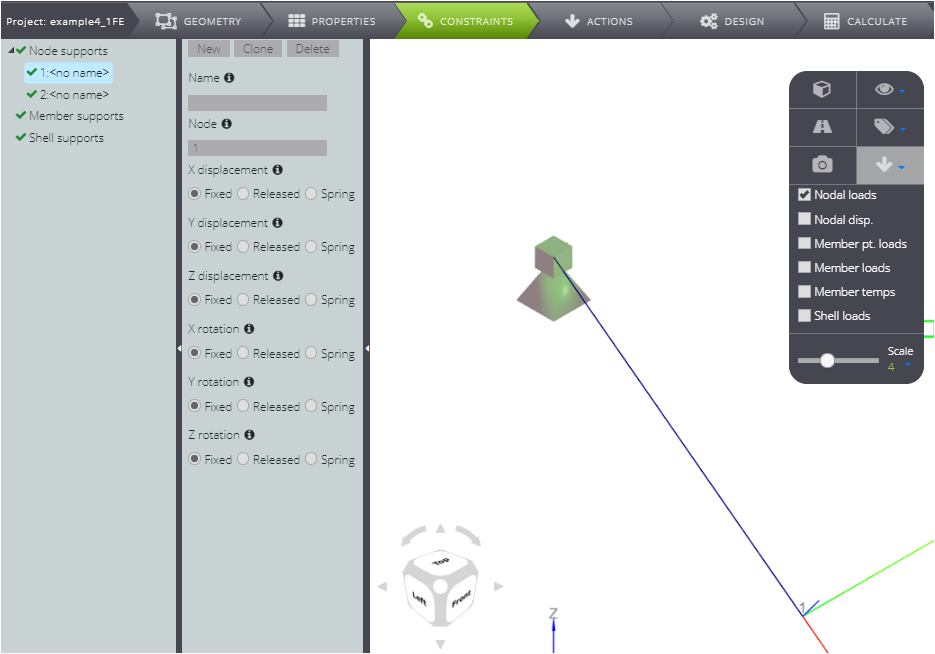
Nel nodo 3 invece, libera lo scorrimento lungo Y.
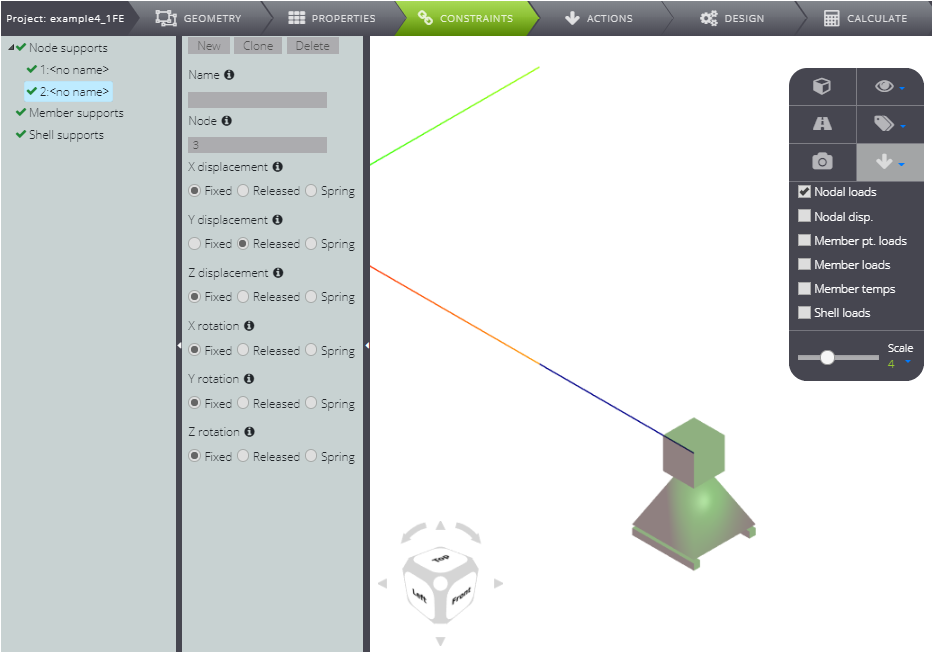
Carichi
Passa ora alla definizione dei carichi su ACTIONS.
Su Node loads imponi un carico verticale in corrispondenza del nodo 2.
Scrivi -20kN nel campo Force Z.
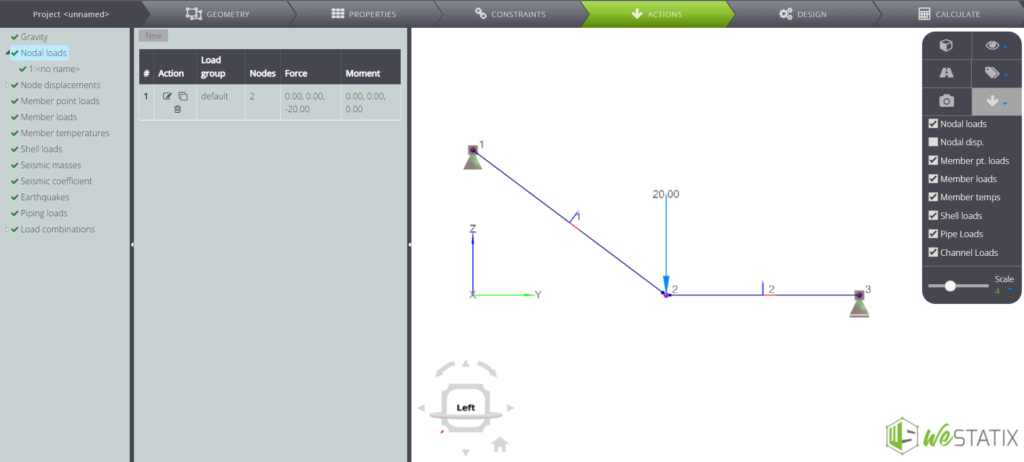
Allo stesso modo imponi il cedimento vincolare verticale per il nodo 1.
Crea un nuovo caso su Node displacements, quindi dcrivi -1mm in Z displacement.
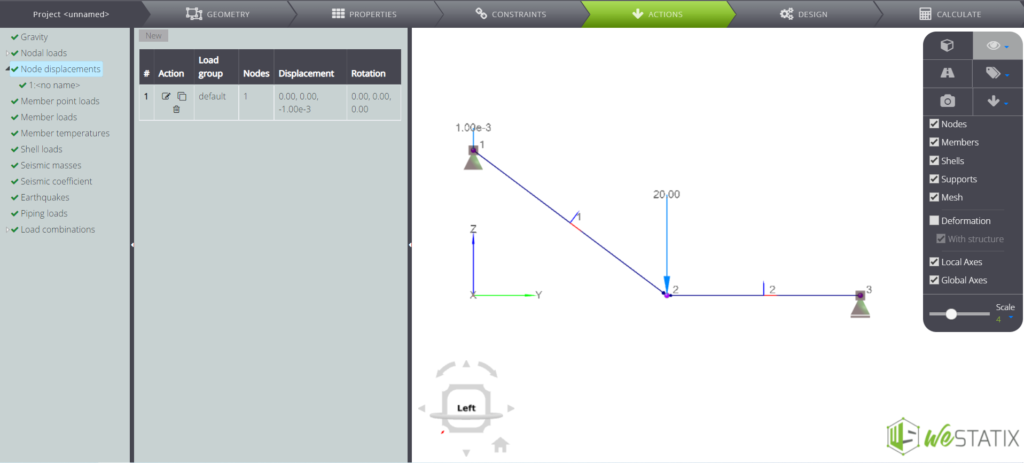
Analisi & risultati
Hai finito il modello! Schiaccia CALCULATE e Start calculations per ottenere i risultati.
Quando ha finito l’analisi, potrai consultare
- spostamenti nodali
- spostamenti dei members
- reazioni vincolari
- diagrammi dei parametri della sollecitazione.
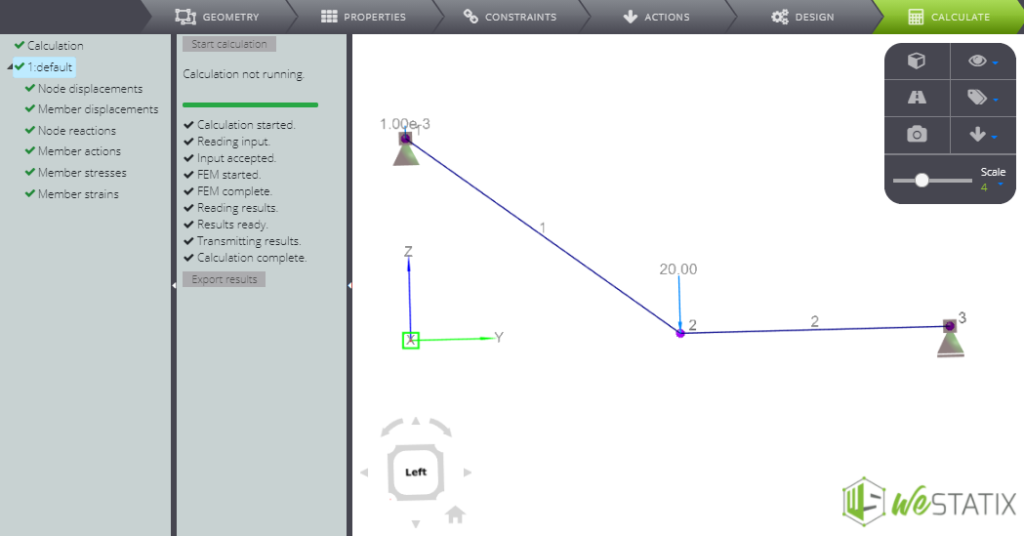
Abbiamo usato questo modello all’interno del Verification manual: vi trovi il confronto tra la soluzione numerica e quella analitica.
